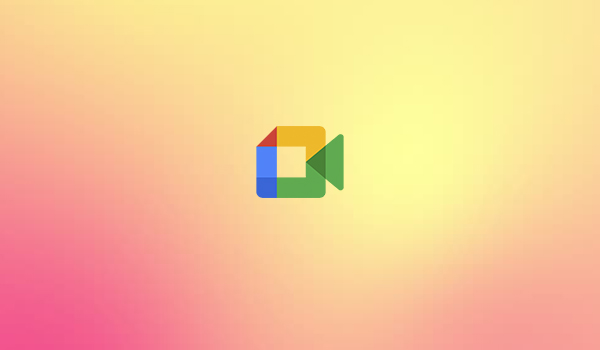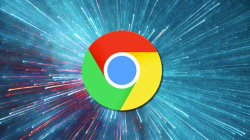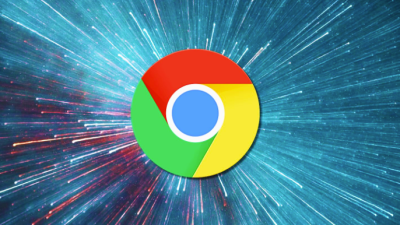Di kehidupan kita khususnya sejak pandemi COVID-19 memasuki dunia, dari situ kita menggunakan berbagai macam aktifitas dengan virtual. Contohnya seperti mengadakan rapat online dengan menggunakan berbagai macam aplikasi yaitu seperti Google Meet.
Ketika berkomunikasi dan menjangkau orang lain hal pertama yang kita butuhkan adalah suara yang jelas. Sementara Google Meet menyediakan berbagai fitur yang membuat persaingannya sulit untuk untuk diatasi. Disini kami akan menjelaskan cara yang dapat Anda lakukan untuk mengatur volume selama panggilan di Google Meet.
Perlu Anda ketahui bahwa Google Meet belum dilengkapi dengan kontrol volume apapun untuk menambah dan mengurangi volume speaker untuk panggilan di platformnya.
Untuk itu, Anda harus mengandalkan kontrol sistem perangkat tempat Anda menggunakan Google Meet, untuk memiliki kontrol volume baik output speaker ataupun headphone. Pada dasarnya Google Meet mengikuti panggilan volume telepon Anda. Jadi, volume telepon Anda yang perlu di ubah bukan volume Media.
Baca Juga : Cara Menampilkan PPT di Google Meet Di Laptop Dan HP
Cara Mengatur Volume di Google Meet pada Hp
Anda dapat mengontrol volume ketika sedang dalam panggilan Google Meet dengan cara menekan tombol volume fisik di perangkat yang Anda gunakan.
Selain cara itu juga terdapat cara lain yang dapat Anda lakukan yaitu dengan masuk ke Settings > Sound And Vibration > Volume dan seret penggeser ke kiri dan juga ke kanan ke volume yang Anda inginkan.

Cara Mengatur Volume di Google Meet pada Komputer atau Laptop
Jika Anda ingin mengatur volume pada kompuer ataupun laptop langkah-langkahnya sangat sederhana.
- Buka pengaturan pada komputer atau laptop dengan mengklik kanan tombol speaker di bagian kiri bawah.
- Selanjutnya pilih opsi “Sound” dari menu tampilan yang muncul.

- Setelah itu klik tab “Recording” di bagian atas, Pada bagian ini, pilih perangkat utama dengan mengklik dua kali di atasnya. Perangkat ini merupakan perangkat yang Anda gunakan sebagai mikrofon ketika melakukan panggilan di Google Meet.

Selanjutnya pilih tab “Levels” di bagia atas. Anda dapat mengatur volume sesuai dengan keinginan di bagian ini.
Setelah semua perubahan telah di buat maka klik OK untuk menerapkannya.
Baca Juga : Cara Raise Hand Di Google Meet Hp Dan Laptop
Demikianlah panduan tentang cara mengatur volume di Google Meet, Semoga panduan ini bermanfaat !